Cómo mejorar la cámara de su iPhone o iPad
La cámara del iPad mejora con cada nuevo modelo. Aún así, no es una cámara con todas las funciones capaz de realizar todas las tomas. Si bien la enorme pantalla del dispositivo puede facilitar la toma de una foto fantástica, la cámara está por detrás de la que se encuentra en el iPhone. Para aprovechar su dispositivo móvil sin sacrificar la calidad, mejore su cámara y las fotos que toma con estas sugerencias.
Las instrucciones de este artículo se aplican a iOS 12, iOS 11, iPadOS 14 y iPadOS 13.
Mejora tus fotos a través de la configuración
Algunos iPads más nuevos contienen una configuración de HDR automático o HDR inteligente que selecciona para tomar automáticamente todas las fotos con esta función. Esta configuración le dice al iPhone o iPad que tome varias fotos y las combine para crear una fotografía de alto rango dinámico (HDR). Girar HDR automático o HDR inteligente (dependiendo de su versión de iOS) encendido o apagado en Ajustes > Cámara.
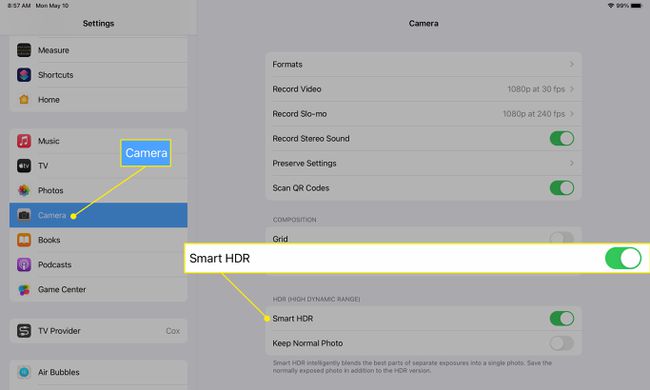
En los iPads más antiguos, no hay una configuración automática para HDR. En su lugar, activa HDR manualmente en la aplicación Cámara cuando quiera usarlo.
-
Abre el Cámara aplicación.

-
Grifo HDR.

-
Cuando HDR está activado, HDR aparece en la parte superior de la pantalla.
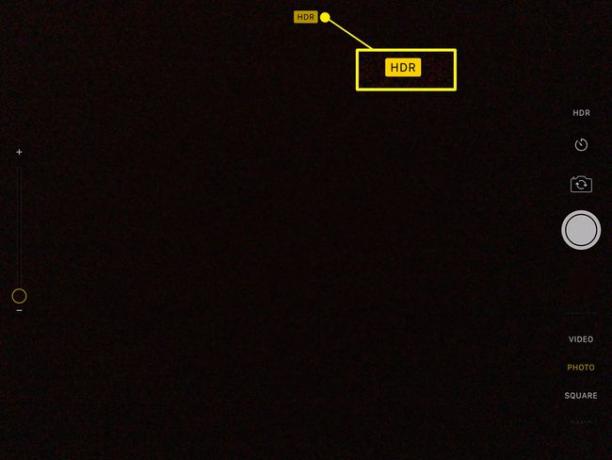
HDR se ejecuta automáticamente cada vez que toma una foto, siempre que se muestre HDR en la parte superior de la pantalla. Utilice su cámara como de costumbre.
Editar fotos con la aplicación de la cámara
La aplicación Cámara tiene filtros integrados que pueden sacar lo mejor de una imagen. Después de tomar una foto, aparece una pequeña miniatura de la imagen a la derecha o debajo del gran botón circular de presión, dependiendo de si el iPad está en modo horizontal o vertical. Toque esta miniatura para ver la foto en pantalla completa, luego toque el Editar en la esquina superior derecha.

Utilice las herramientas de edición para realizar cambios y mejorar una foto. Dependiendo de su modelo de iPad, todas estas herramientas aparecen en el lado derecho de la imagen o se dividen para aparecer en ambos lados de la imagen.
- los Varita mágica analiza una foto y ajusta la iluminación y el contraste de color.
- los Cultivo La herramienta elimina partes no deseadas de una foto y se puede utilizar para rotar la imagen.
- los Filtros Las herramientas aplican filtros a una foto que cambian el brillo, la saturación y el contraste de color, lo que puede tener un efecto dramático en su foto. Usted puede agregar filtros de terceros a través de la App Store.
- los Marcar La herramienta le brinda control manual sobre la iluminación y el color.
Cuando termine de realizar cambios, toque Hecho para guardar la imagen.
Utilice Live Photos para mejorar su fotografía
Fotos en vivo son pequeños videoclips que el teléfono captura cuando toma una fotografía en un iPhone o iPad más nuevo. Además de crear imágenes en movimiento, puede elegir una fotografía principal del video para corregir defectos como una expresión facial incómoda, un abrir y cerrar de ojos o una toma simplemente perdida.
La función Live Photos está disponible en iPhones 6S y posteriores y iPad Pros de 9,7 pulgadas y posteriores, con iOS 9 o posterior.
A continuación, le indicamos cómo elegir una nueva imagen de una Live Photo:
Tome una Live Photo o seleccione una de la aplicación Fotos y luego toque Editar en la esquina superior derecha de la pantalla.
-
Al editar una Live Photo, la parte inferior de la pantalla muestra todos los fotogramas que capturó la cámara. Toque diapositivas individuales para obtener una vista previa de la imagen.
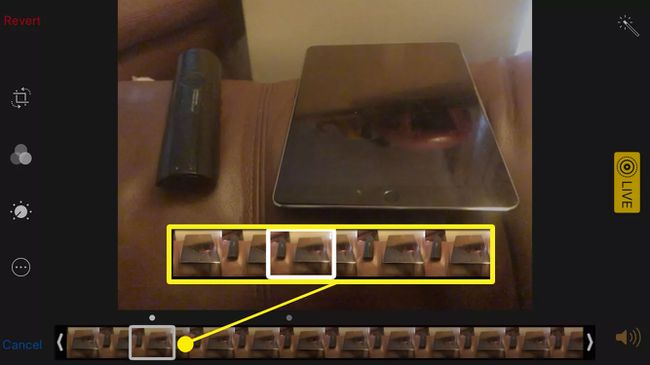
-
Grifo Hacer foto clave para elegir un marco.
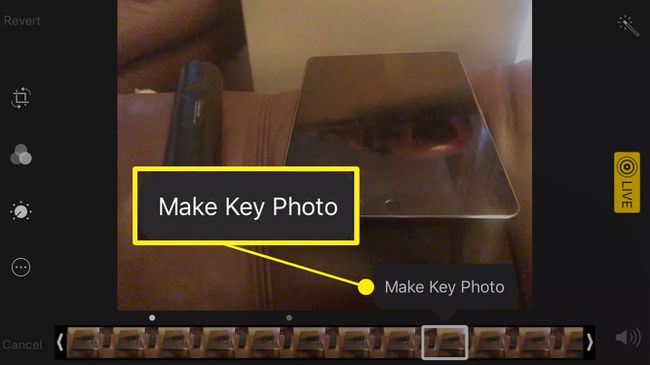
Grifo Hecho para finalizar su elección.
Compre una lente externa
Una lente externa puede hacer más que ajustar la configuración de la cámara. Puede aumentar la ampliación y tomar fotografías especiales, como gran angular. Una lente también aumenta la funcionalidad en un dispositivo más antiguo al mejorar la cámara sin el costo adicional de un nuevo teléfono inteligente o tableta.
Una buena fuente de periféricos de cámara para iPad y iPhone es iOgrapher. Esta empresa fabrica lentes que funcionan con un estuche especialmente diseñado que admite diferentes lentes intercambiables para obtener la toma perfecta. Puede usar las mismas lentes para iPad y iPhone siempre que ambos dispositivos tengan una funda iOgrapher.
Otra buena fuente de accesorios y lentes de cámara para iPad es B&H Fotografía y electrónicay una búsqueda en Amazon también arroja varios lentes compatibles.
